Maison >Les sujets >word >Comment créer une bordure ombrée dans un document Word
Comment créer une bordure ombrée dans un document Word
- 藏色散人original
- 2020-03-04 11:14:4144354parcourir

Comment créer des bordures ombrées dans des documents Word ?
La méthode pour ajouter une bordure dorée ombrée dans un document Word est la suivante :
Étape 1 : Maintenez le bouton gauche de la souris enfoncé, faites glisser la souris et sélectionnez le texte à être bordé.
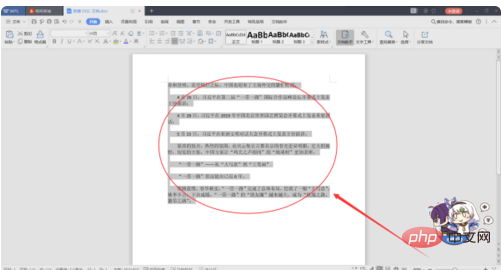
Étape 2 : faites un clic droit et sélectionnez "Bordures et ombrage", ou cliquez sur la barre d'outils supérieure et sélectionnez l'option "Bordures et ombrage".
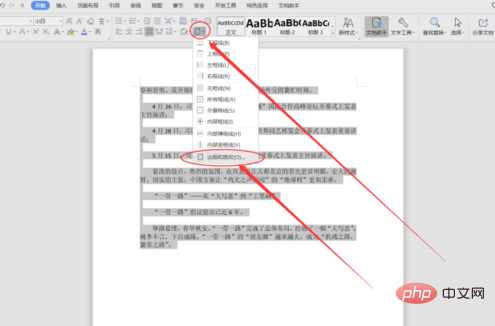
Étape 3 : Définissez le style de bordure sur « carré » et changez la couleur en « or ».
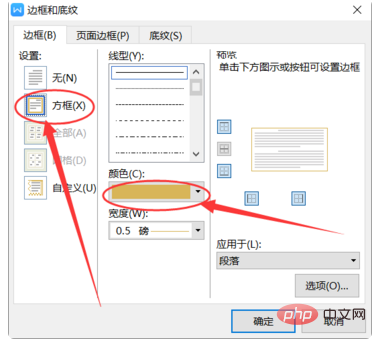
Étape 4 : Faites défiler le style de ligne et sélectionnez le style de bordure épaisse sélectionné dans l'image.
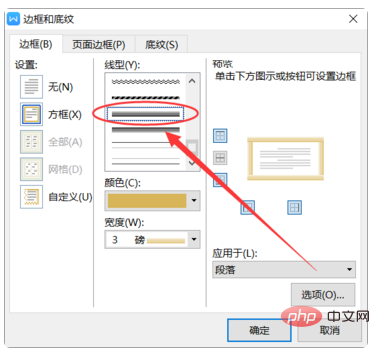
Étape 5 : Après avoir cliqué sur OK, le texte sera ajouté avec une bordure d'ombre dorée.
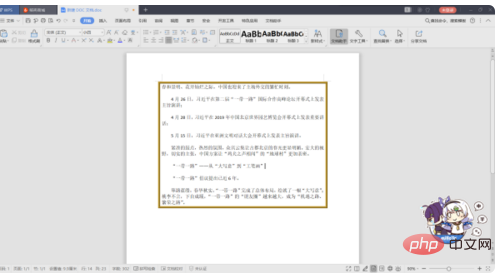
Ce qui précède est le contenu détaillé de. pour plus d'informations, suivez d'autres articles connexes sur le site Web de PHP en chinois!

